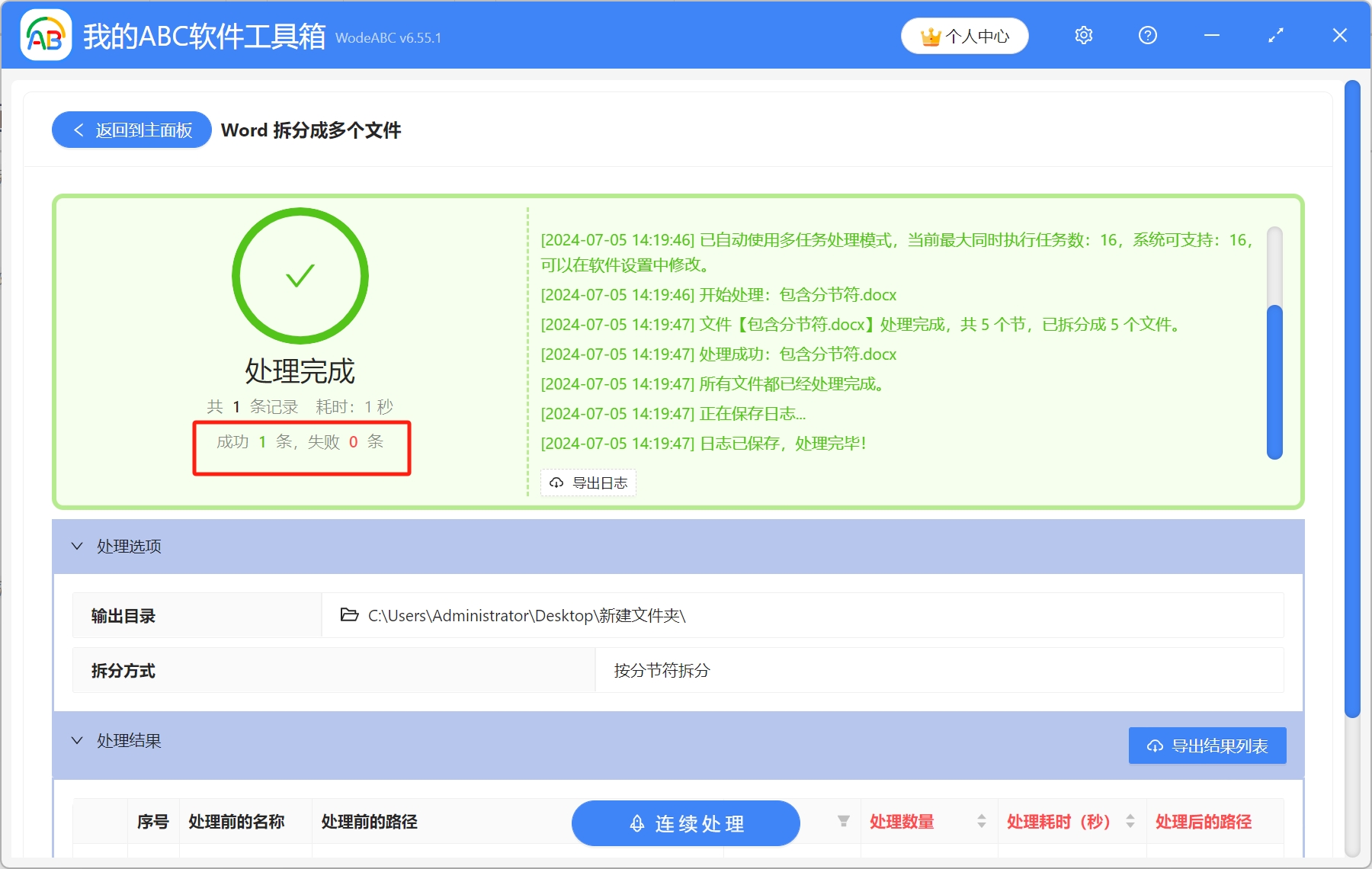我們在使用Word進行文字的編輯與排版時,通常需要添加分節符來調整整篇文檔的結構。 當我們編輯完一段文字,需要另起一頁開始編輯時,就可以在文檔中插入分節符,分節符就是上一節的結束符號。 有時候當Word文檔較大時,不利於內容的查找或修改,我們可以將Word按分節符拆分成多個單獨文檔,這樣可以方便我們快速找到自己想要查看或是修改的章節。 如果Word文檔章節不多,我們手動拆分即可,但當我們有很多個Word都需要拆分時,該如何按分節符把很多個Word批量拆分成多個單獨文檔呢? 下面給大家介紹一個非常簡單的方法,不用打開Word文檔,就能快速將很多個Word按分節符批量拆分成多個單獨文檔。
使用場景
很多個大型的Word文檔,不方便查找和修改相應的內容時,需要將Word按分節符拆分成多個單獨文檔。 另外還可以按文件數量、頁面數量、最高級別大綱對Word進行拆分
效果預覽
處理前:
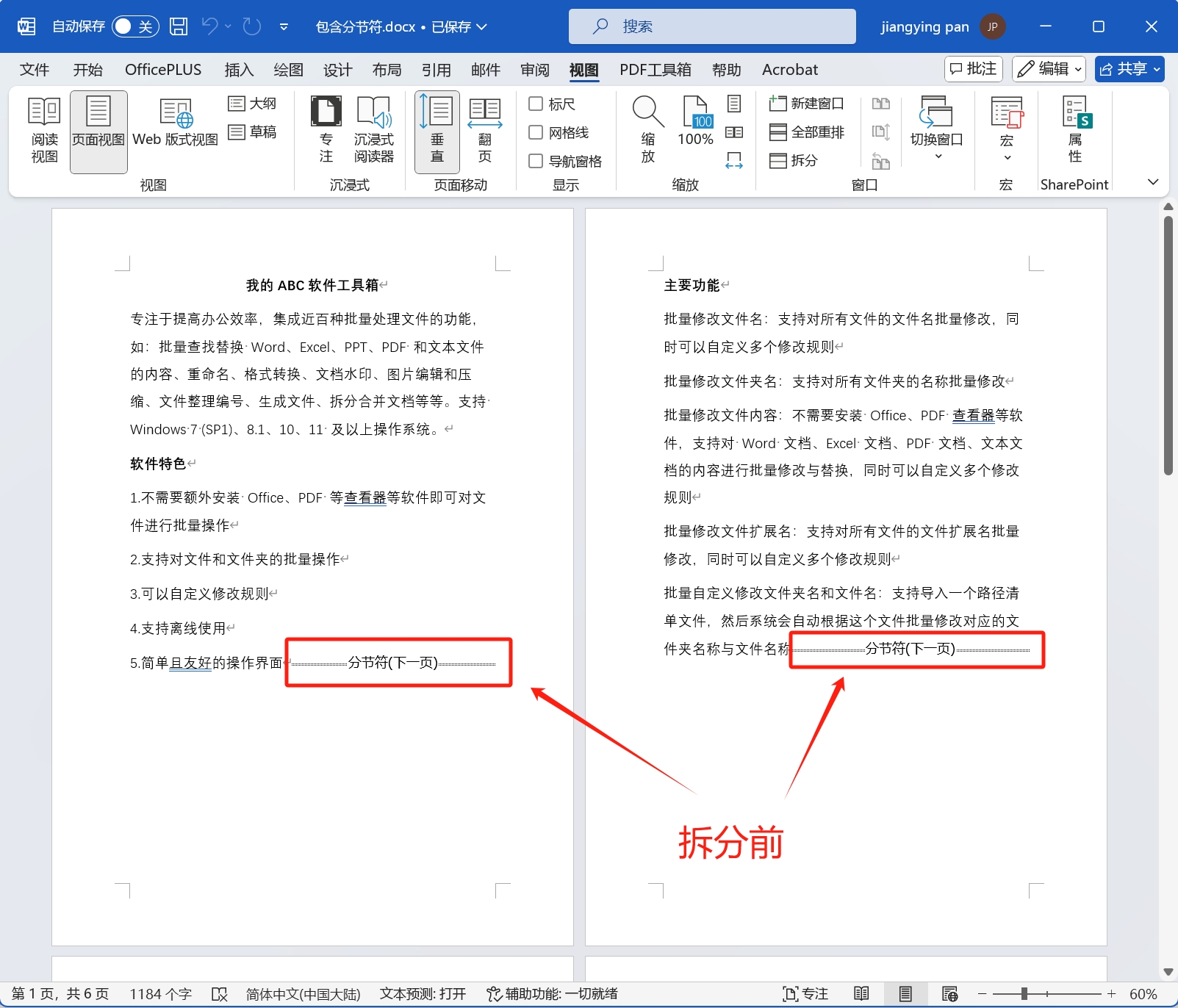
處理後:
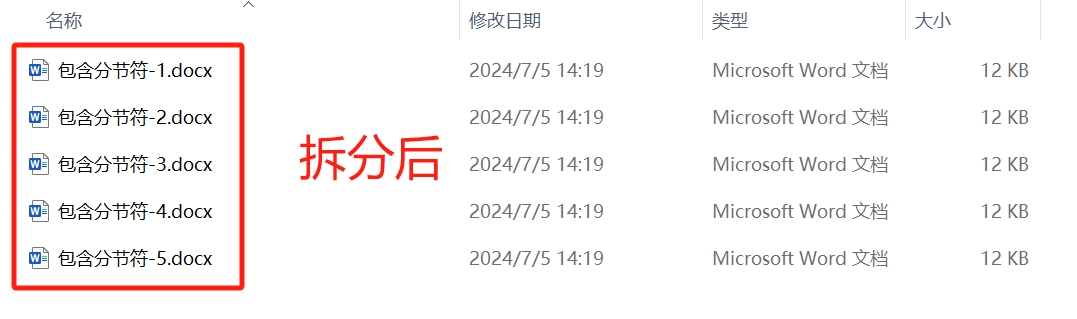
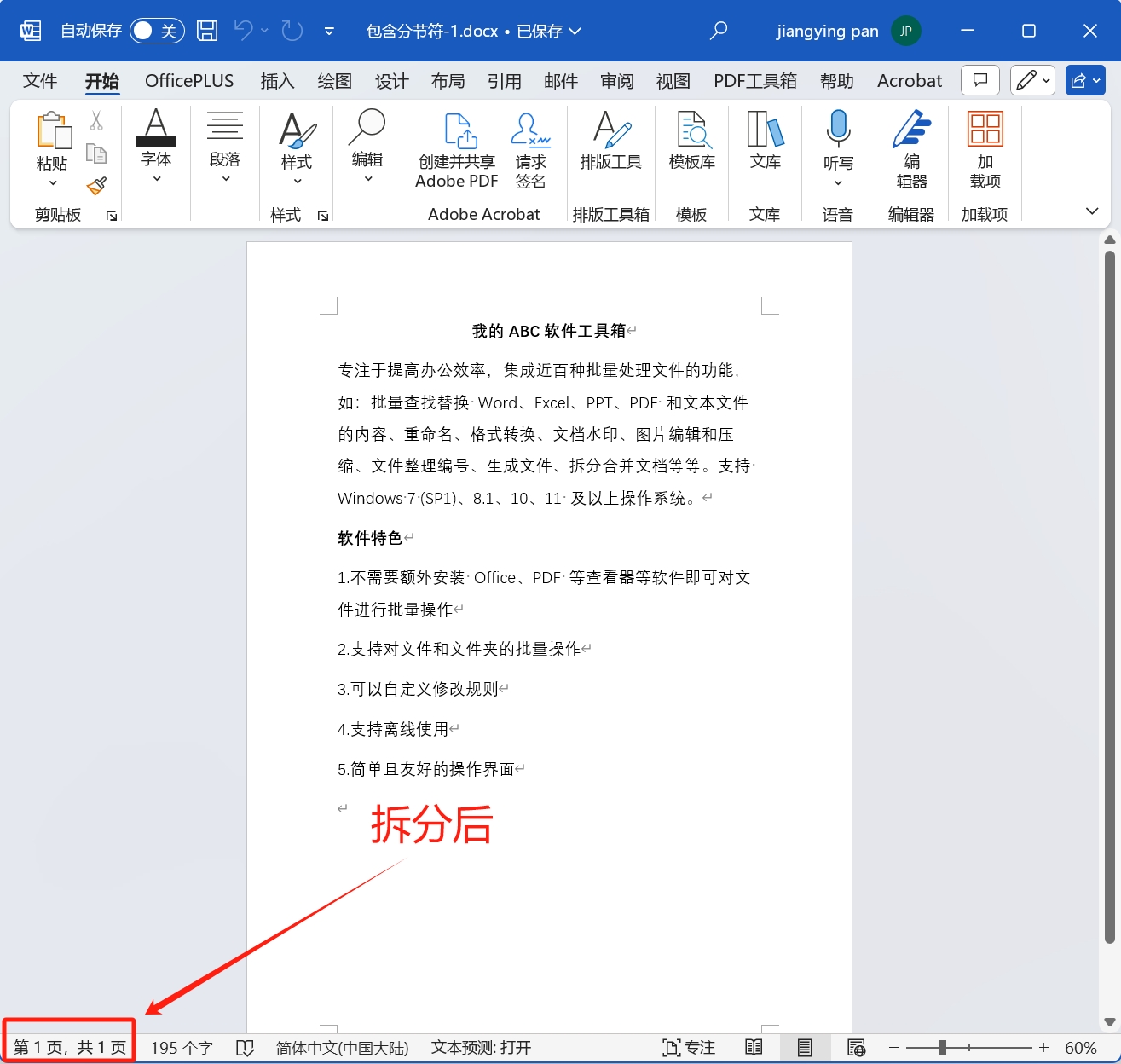
操作步驟
1.打開【我的ABC軟體工具箱】,依次選擇【合併拆分】-【Word拆分成多個文件】
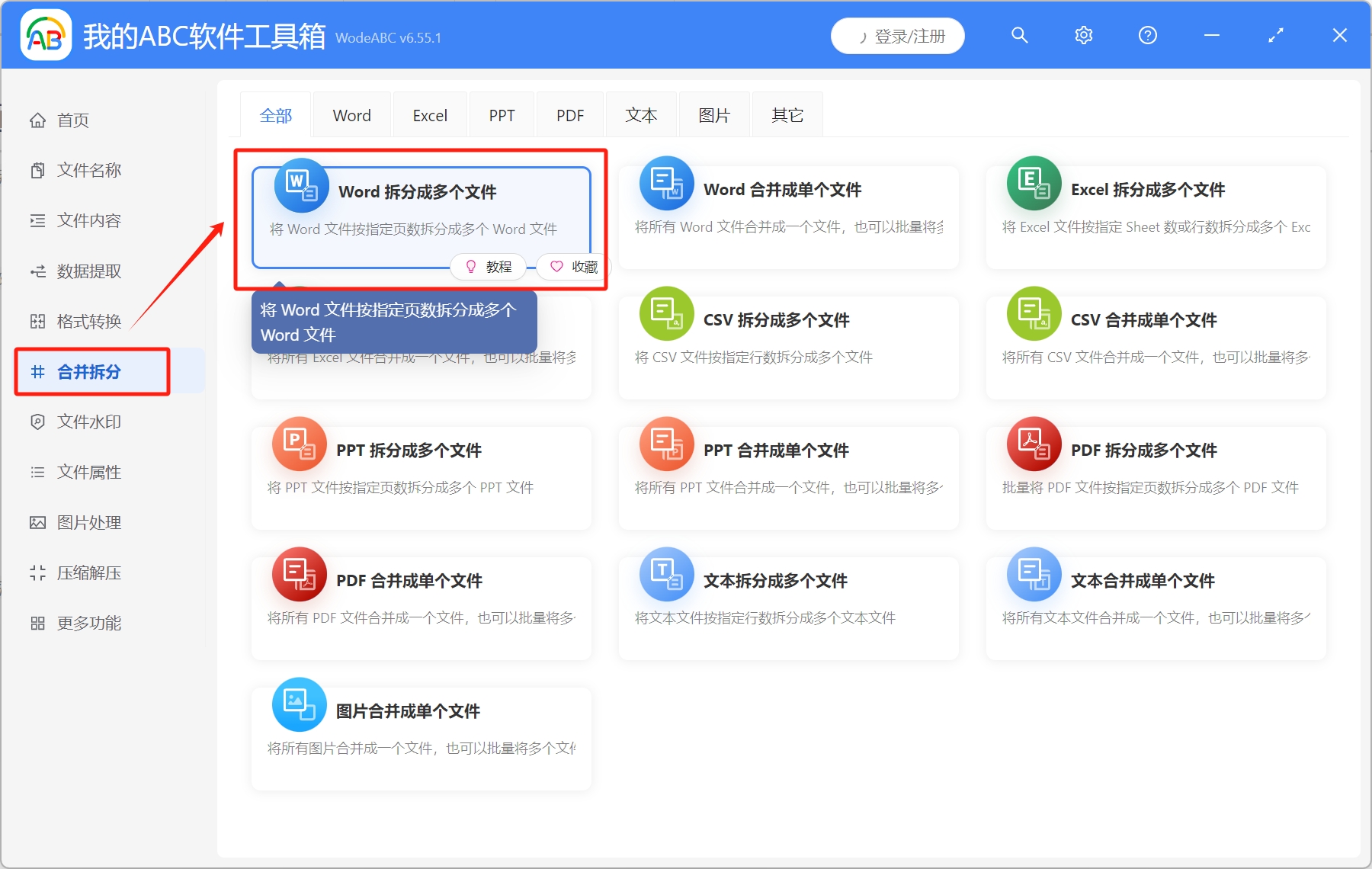
2.將需要拆分的Word文檔導入工具箱,可以通過添加文件、從文件夾中導入文件、直接將Word文檔拖放到工具箱,這三種方式進行添加,添加成功後,進入下一步
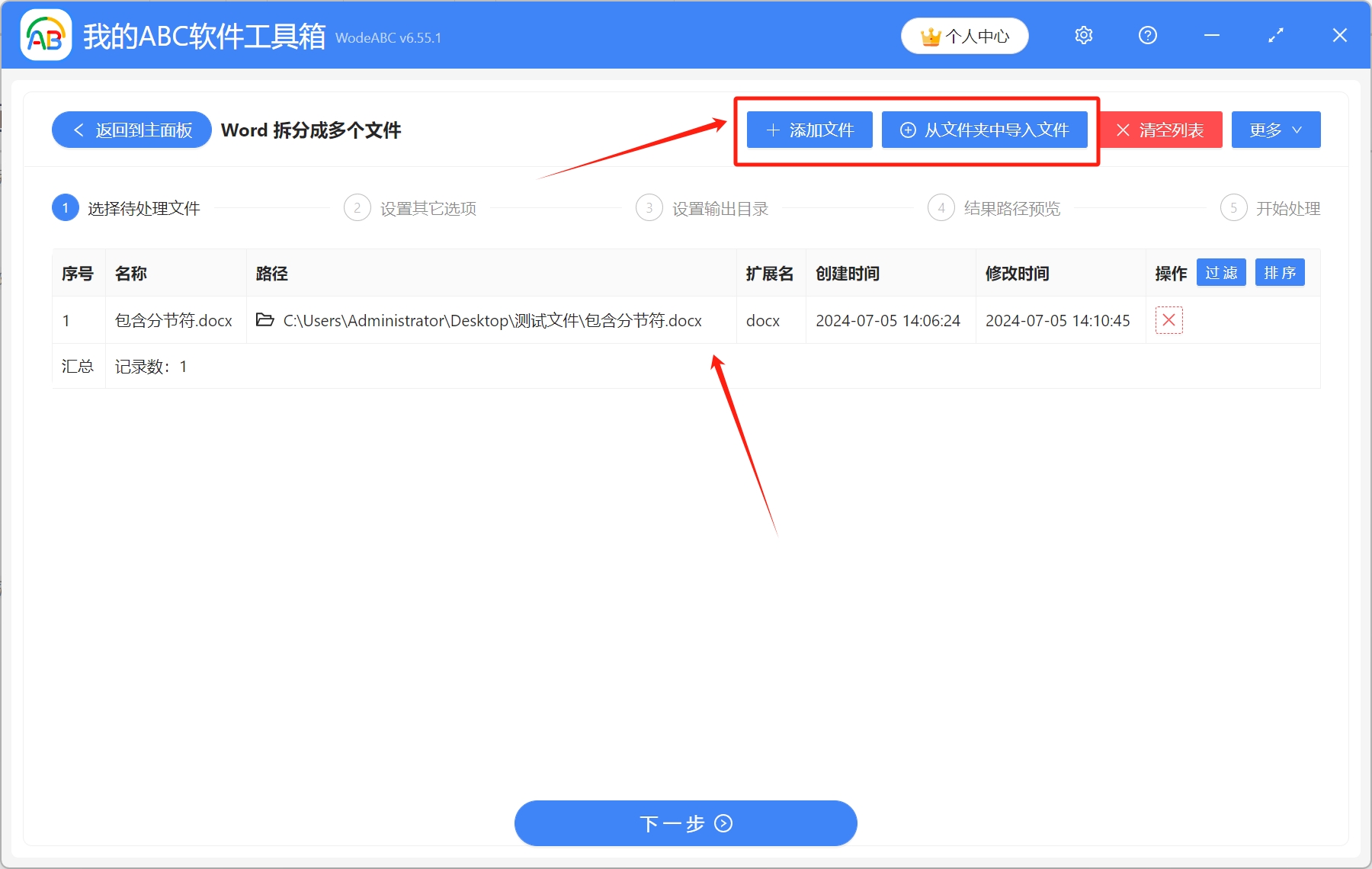
3.選擇拆分方式-[按分節符拆分],另外還可以按文件數量拆分、按頁面數量拆分、按最高級別大綱拆分,大家可以根據需求自行選擇
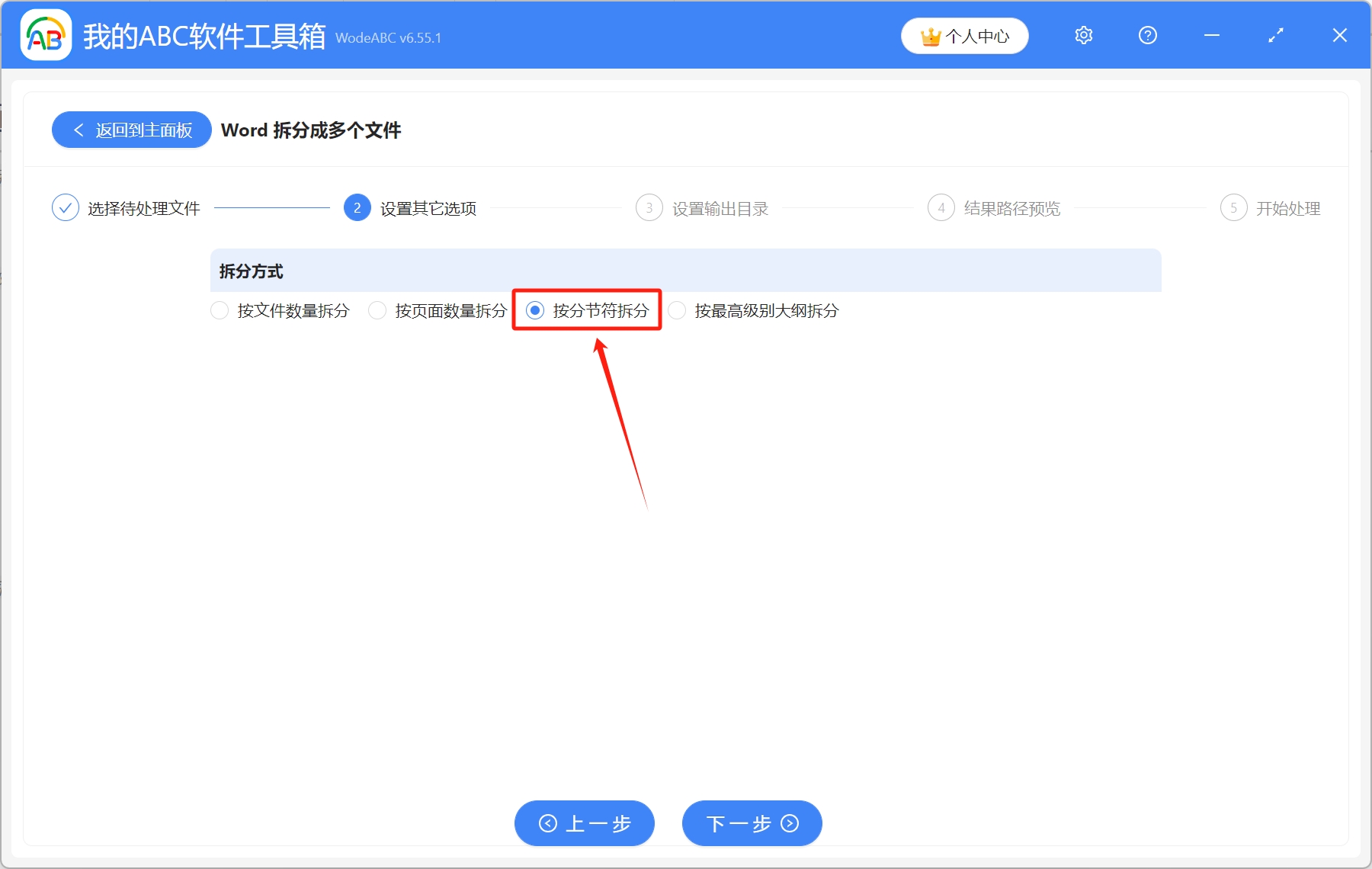
4.點擊瀏覽,選擇拆分後的Word文檔保存路徑,設置完成後,預覽結果路徑,確認無誤後,開始處理
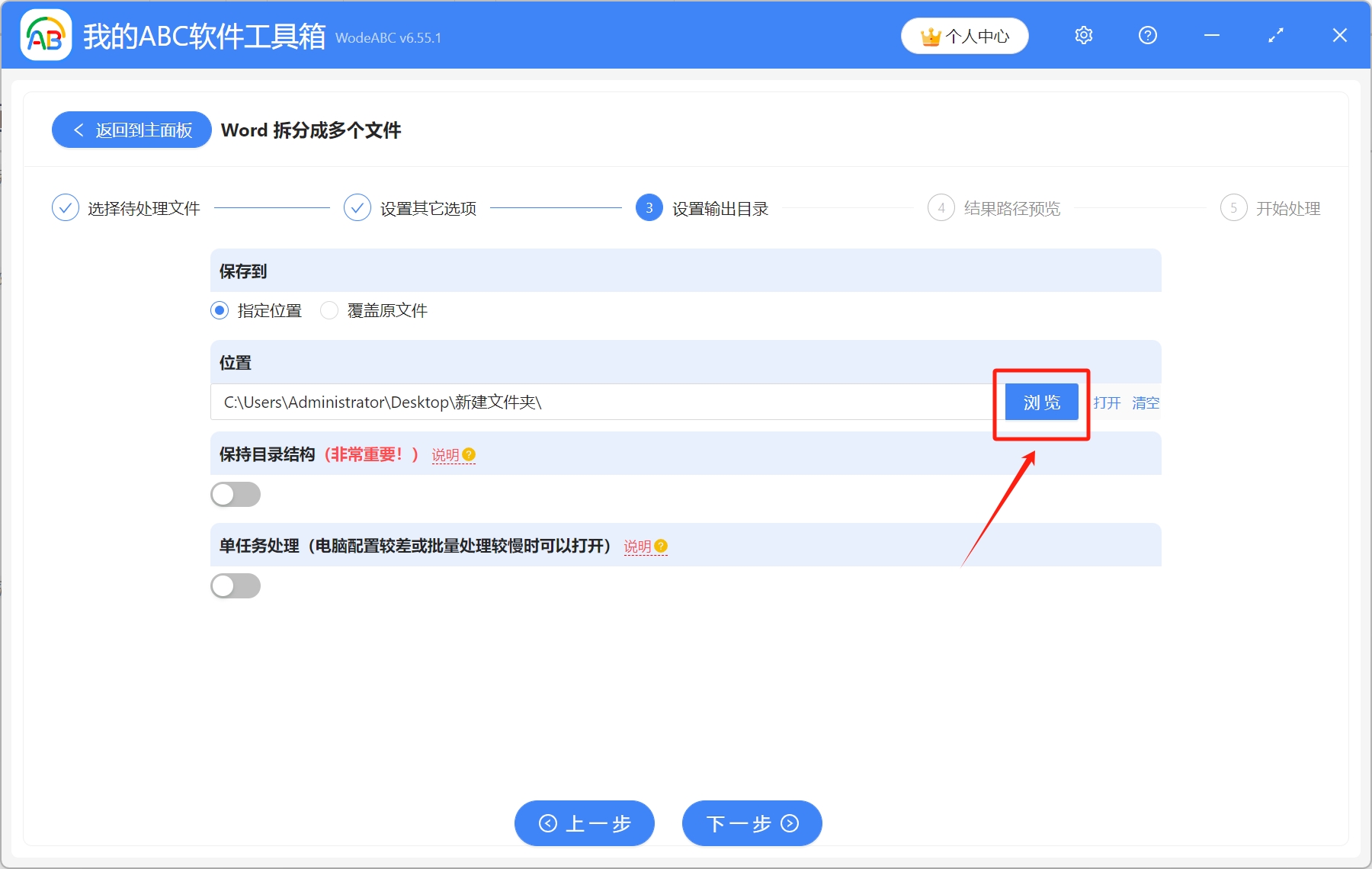
5.等到處理完成字樣出現,則表示很多個Word文檔已經按分節符批量拆分成多個單獨文檔了